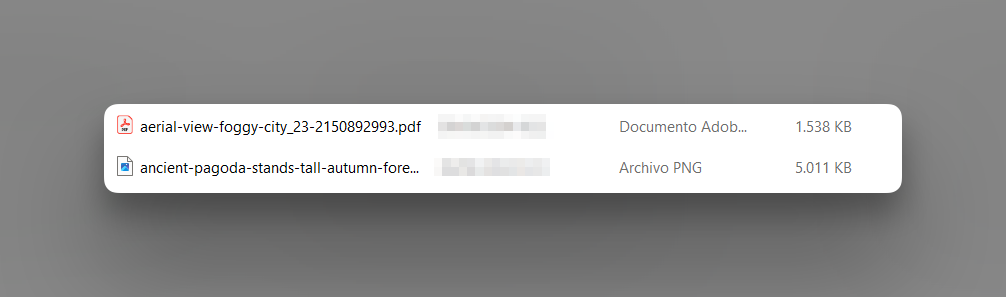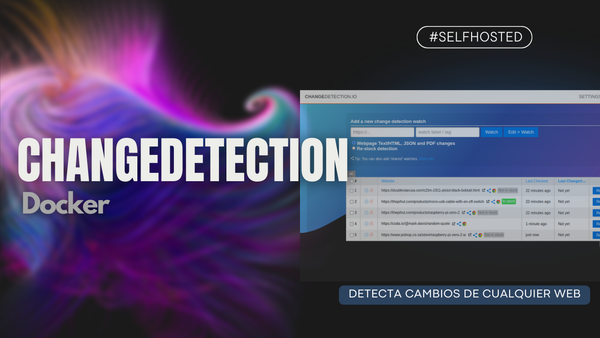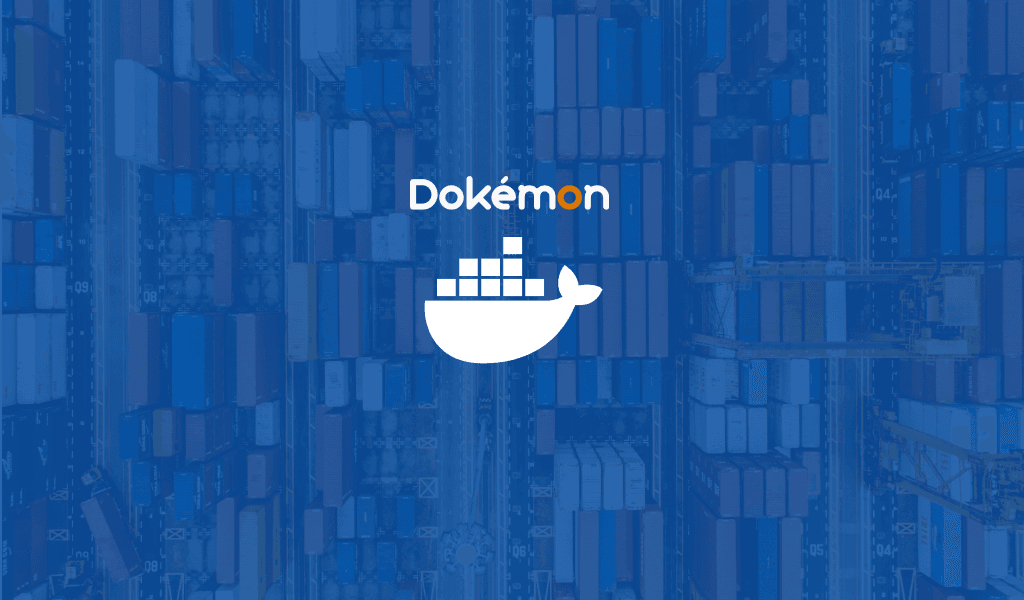Morphos, tu sistema de conversión de ficheros Self-Hosted
Convierte tus ficheros y documentos de forma rápida y segura.
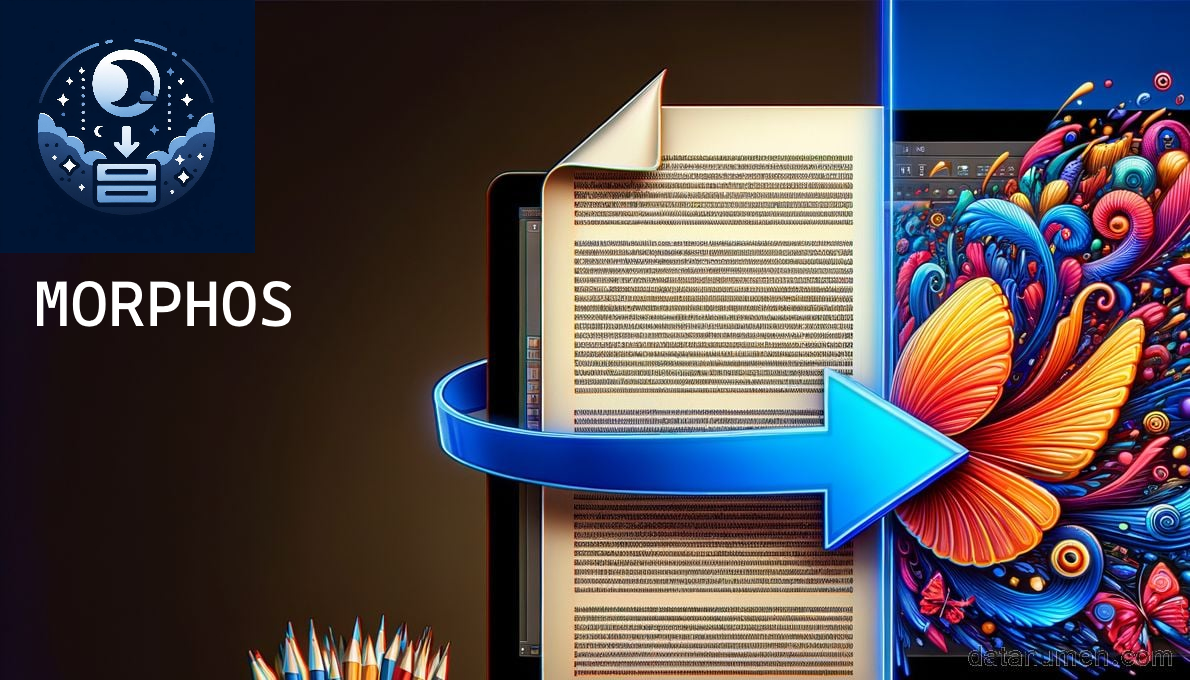
Regístrate en HDS+
Tutoriales y soporte sobre sistemas NAS, Redes, Docker y SelfHosting.
Sin SPAM. Es gratuito. Ten acceso a todo el contenido.
En el tutorial de hoy se detallarán los pasos para poder realizar una instalación desde cero del servicio Morphos. Es un proceso realmente sencillo y que se tendrá funcionando en menos de un minuto.
¿Qué es Morphos?
Hoy en día nos vemos obligados a depender de servicios de terceros para convertir archivos a otros formatos. Esta puede suponernos una grave amenaza para nuestra privacidad si utilizamos dichos servicios para convertir ficheros con datos personales altamente confidenciales.
El servidor Morphos tiene como objetivo resolver el problema mencionado con anterioridad al proporcionar un servidor Self-Hosted cuya funcionalidad principal es la de convertir todo tipo de ficheros de forma privada. Además proporciona al usuario una interfaz web fácil de usar.

- Synology: Deberemos de crear la carpeta correspondiente. Para ello nos vamos a 'File Station ➝ docker' y creamos una carpeta "morphos" y dentro de ella crearemos otra llamada "images".
- Nos a nuestro portainer y creamos un stack con el siguiente compose.
name: morphos
services:
morphos-server:
ports:
- 8080:8080
volumes:
- /volume1/docker/morphos/images:/tmp
image: ghcr.io/danvergara/morphos-server:latest
8080, si ya están en uso por otro servicio, se tendrá que especificar otro.¿Qué formatos soporta Morphos?
Es compatible con una infinidad de formatos los cuales muestro a continuación separados por las diferentes categorías:
Imágenes ⬌ Imágenes
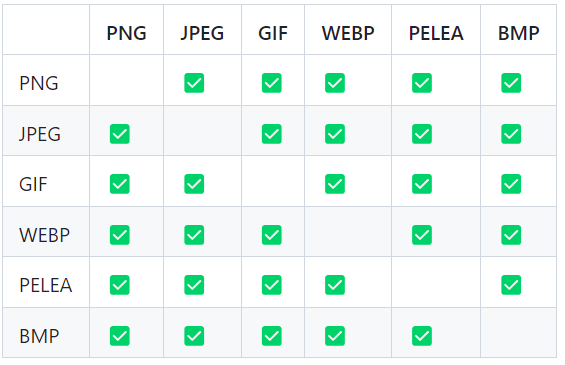
Imágenes ⬌Documentos
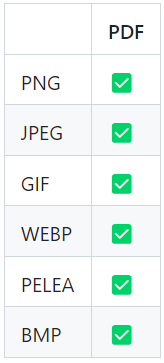
Documentos ⬌Imágenes
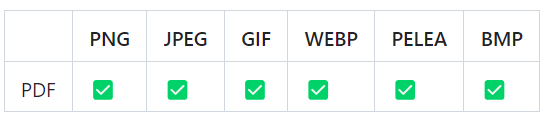
Documentos ⬌ Documentos
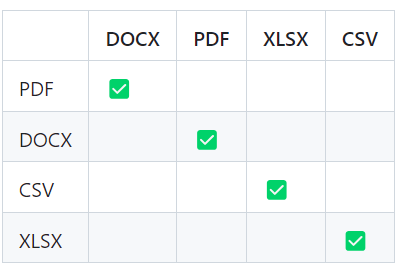
¿Por donde empezar?
Tras ejecutar el Compose, podremos entrar al servicio mediante http://IP:8080/.
Una vez dentro, veremos una interfaz sencilla en la cual podemos hacer diferentes acciones. A continuación explicaremos un par de ellas ya que tiene múltiples combinaciones, pero estas serán las mas habituales.
Al iniciar el servicio veremos la siguiente pantalla:
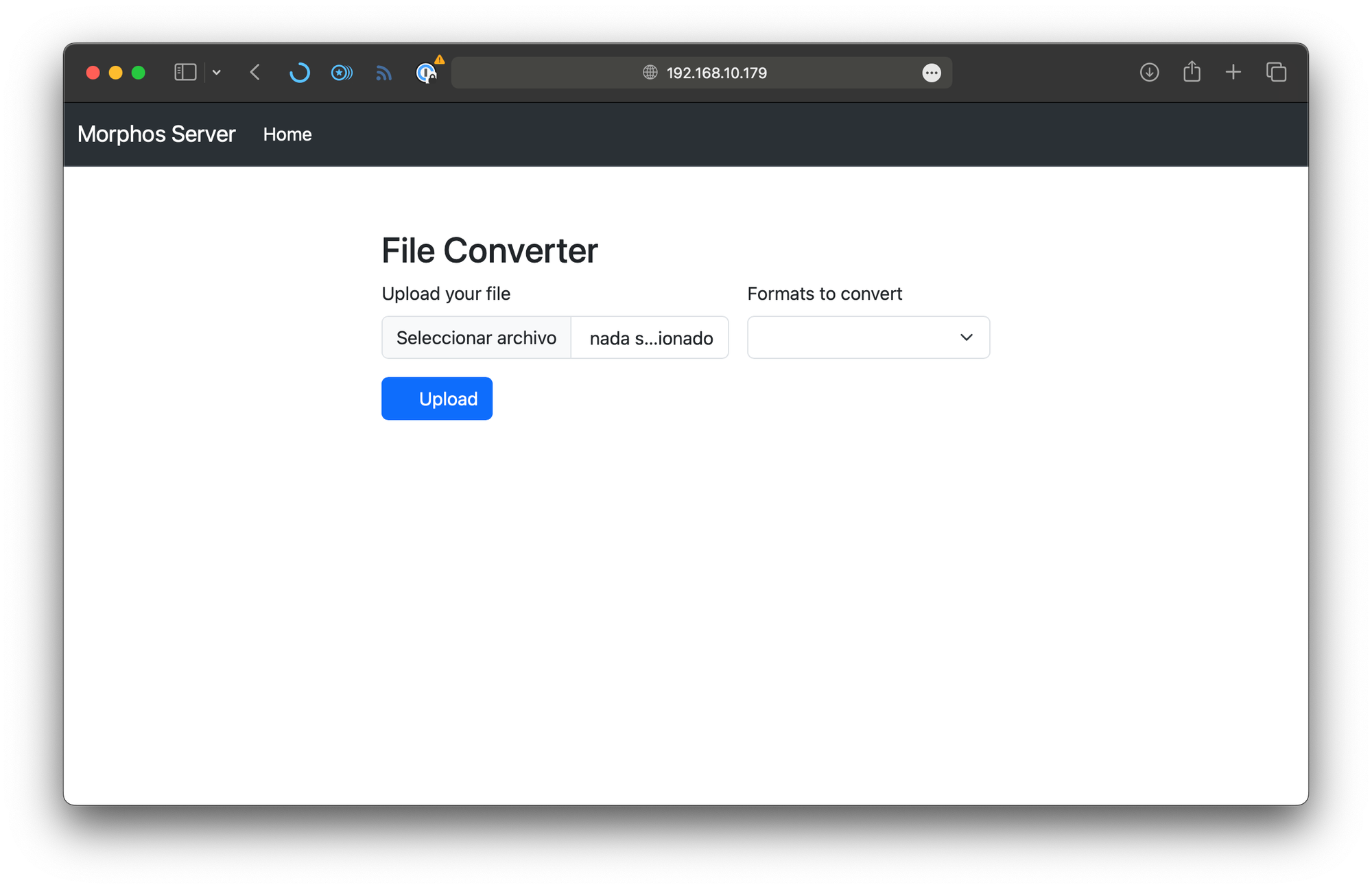
Ejemplo: Conversión de jpg a pdf
En esta pantalla seleccionaremos el archivo y el formato que queremos convertir y finalmente clicaremos en Upload. Como se observa en la imagen inferior, estamos convirtiendo un archivo jpg a pdf.
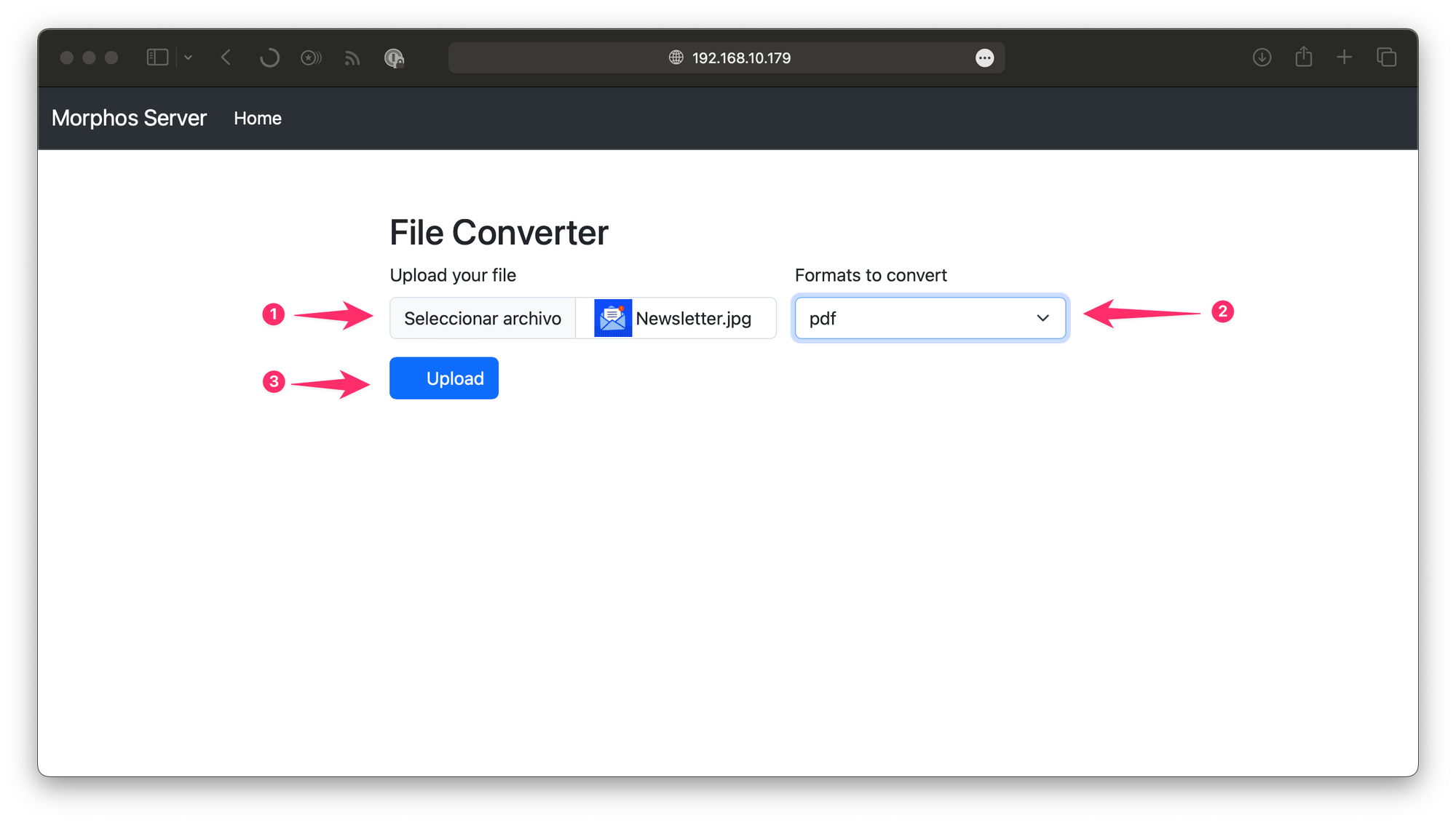
Al finalizar el proceso de conversión se nos mostrará una pantalla como la siguiente, indicando que se ha finalizado y que podemos descargar el fichero.
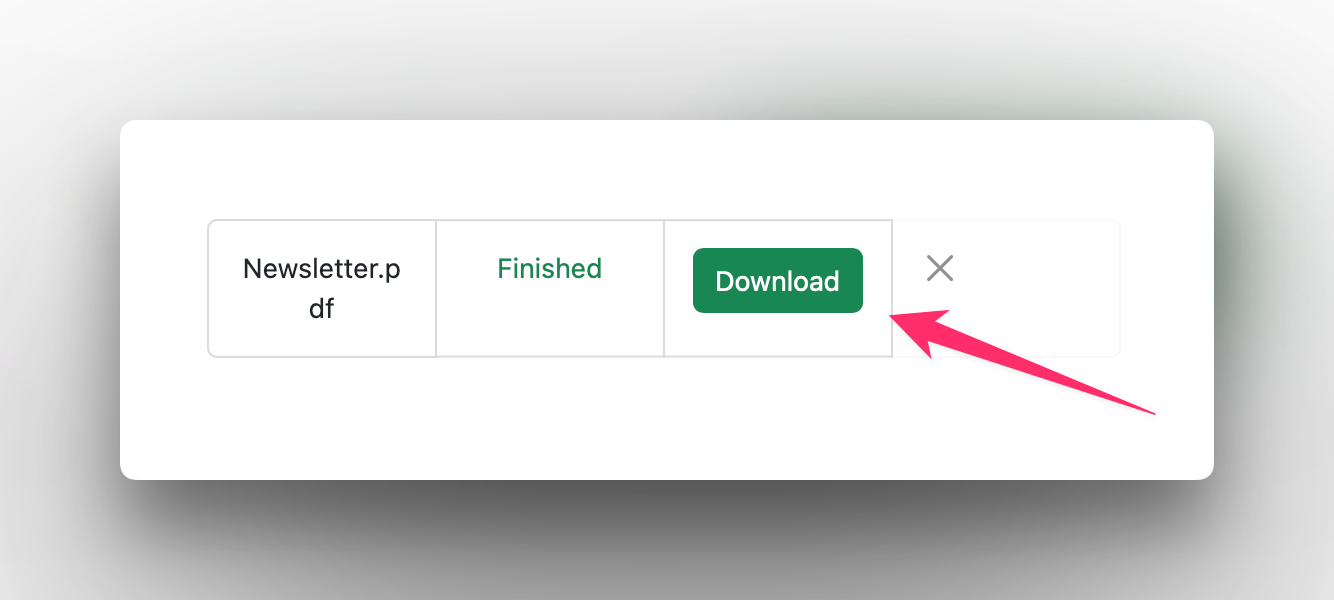
Al clicar en Download se abre un pequeño visualizador, para mostrarnos el resultado final.
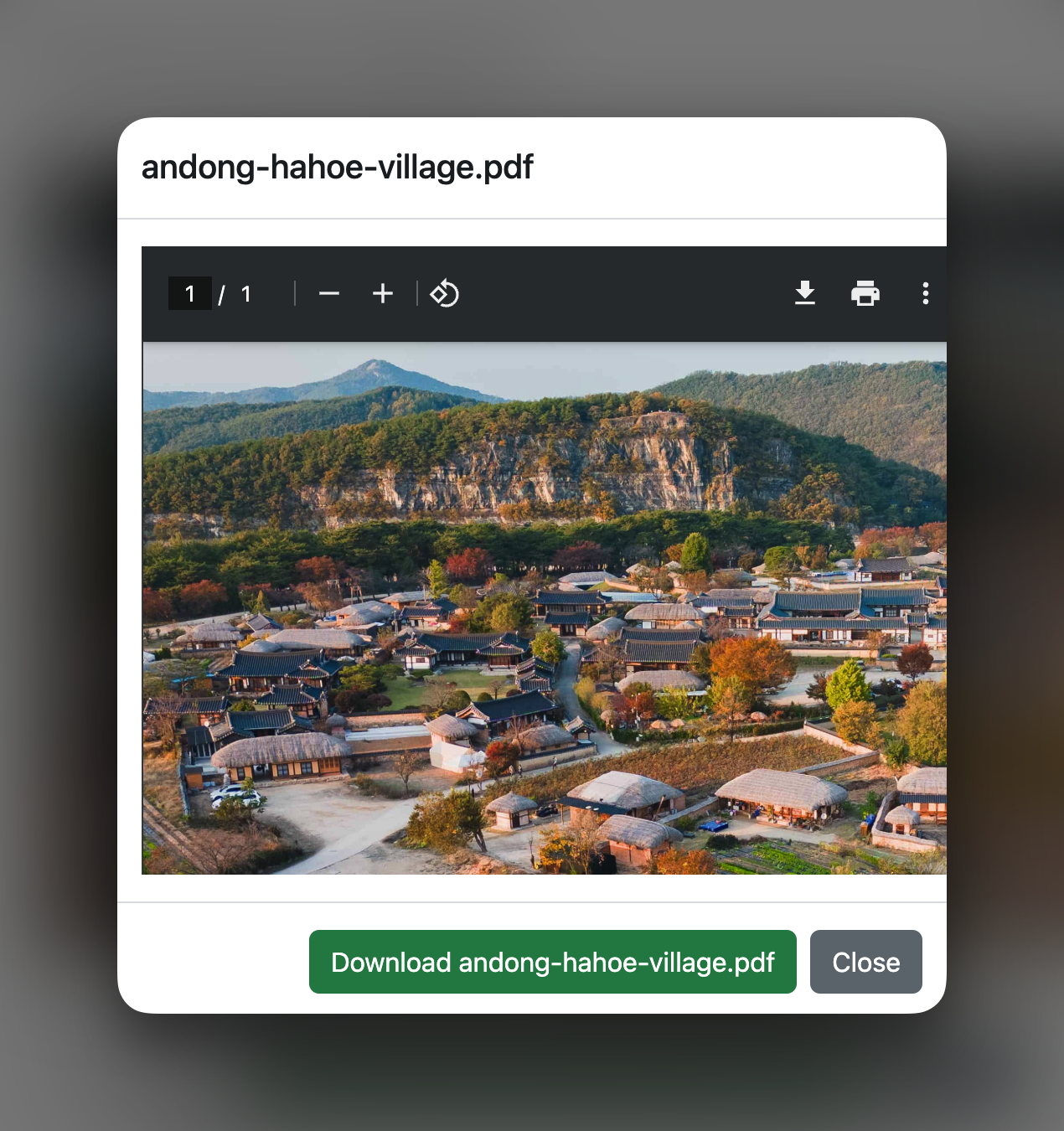
En la siguiente imagen se muestra el ejemplo para convertir un documento docx a pdf.
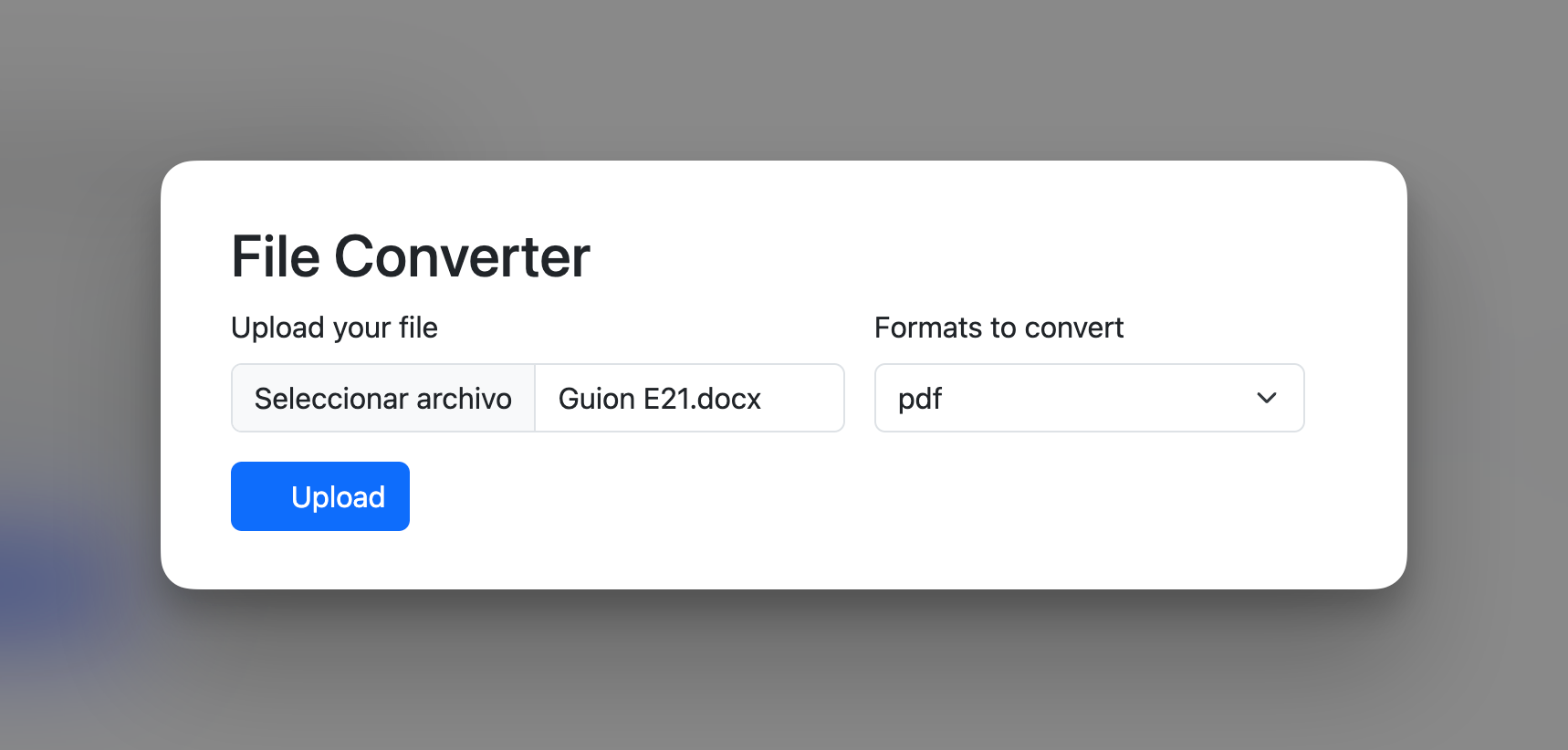
🎁 Extra
Si no queremos descargarlo al momento, pero queremos ver el fichero convertido o descargarlo más tarde, nos tendremos que ir a la carpeta del Docker que hemos creado al principio y podremos ver todas las conversiones, en nuestro ejemplo a la ruta /volume1/docker/morphos/images/.